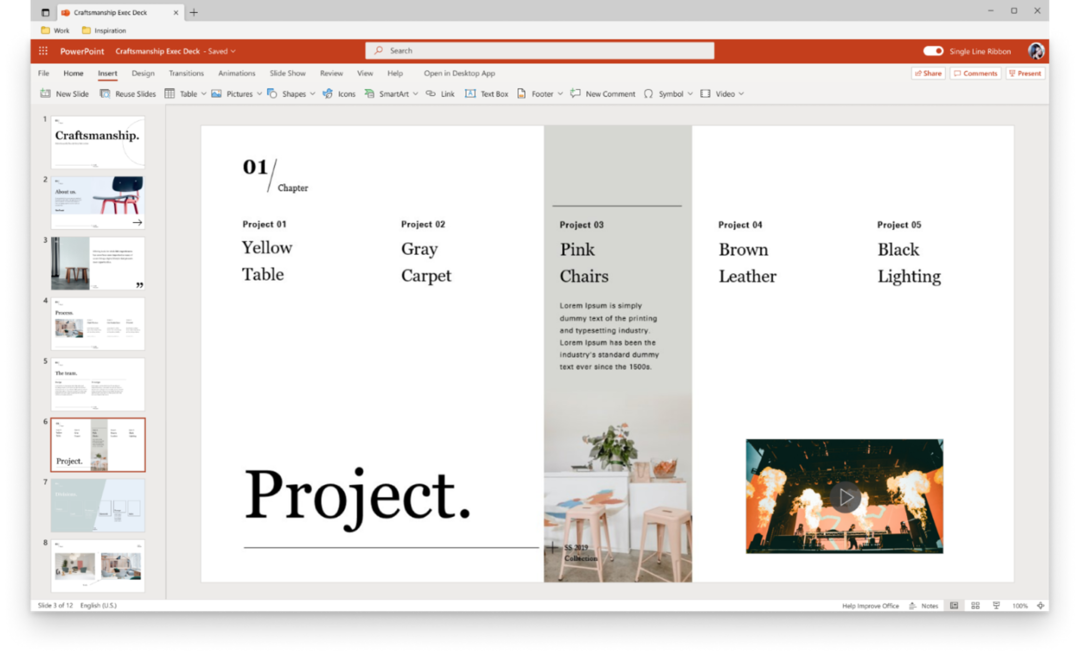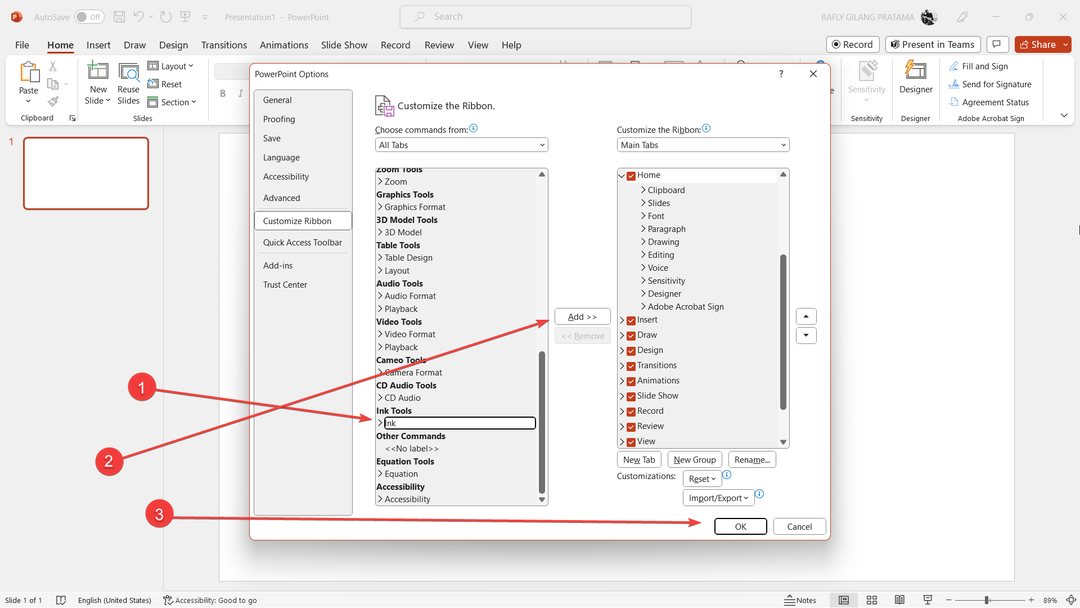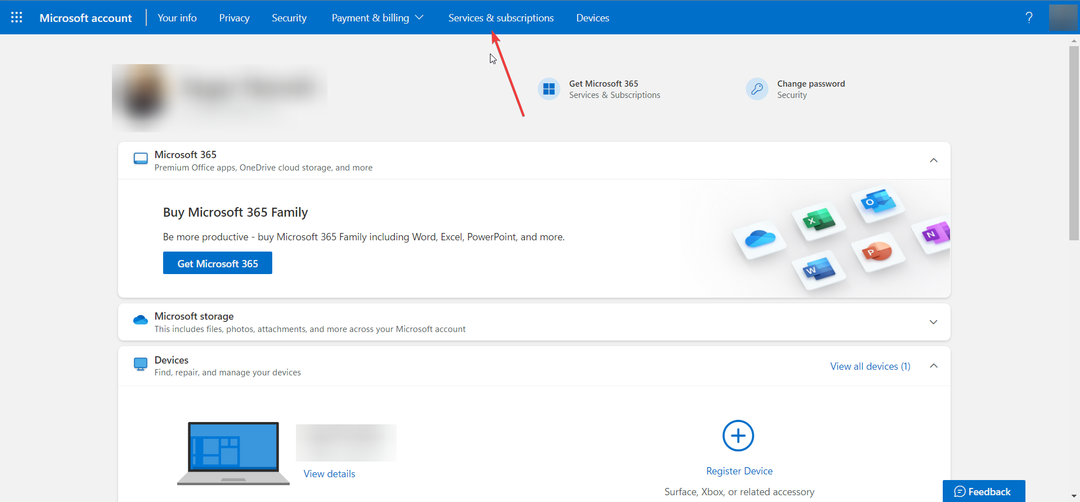על ידי נסיהא תאהסן
מצגות Powerpoint או בקיצור ppt הפכו לדרך חשובה לקיים אינטראקציה עם הקהל באופן ויזואלי בדיונים או במצגות. תוך כדי התמודדות עם המעמד הרחב של הנושאים, ייתכן שנצטרך להוסיף כמה סוגים של מדיה לדפים שלנו. זה יכול להיות טקסט, תמונות, אנימציות או משהו כזה. כדי להפוך את המאמרים שלנו לאטרקטיביים אנו עשויים להוסיף מדיה כלשהי שלדעתנו תעשה טוב יותר. אך הבעיה מתעוררת כשמדובר ב- גודל הקובץ. אם יש לנו ppt ענק עם המון סוגים שונים של מדיה, יהיה קשה לשתף אותו באמצעות דואר או שירותי ענן. מכיוון שכולם מציבים מגבלות גודל על השידור. ואז הדרך היחידה שלפנינו היא להתכווץ או לדחוס את הקובץ. אבל במקרים מסוימים אפילו זה לא ייתן לנו קובץ שנמצא בגודל הקובץ שצוין. ואז הדרך היחידה שנותרה היא להסיר מדיה כלשהי ולהפוך את הקובץ לקטן יותר. כאן מגיע נושא ההחלטה איזה מדיה להשליך. בשביל שזה יפחית משמעותית את הגודל הכללי של המצגת, מה שאנחנו צריכים לעשות הוא פשוט. להלן נדון בפירוט.
1. צור תיקיה בלבד לפרסום השקופיות.
2. פתח את המצגת ב- PowerPoint של Microsoft Office
3. עבור לקובץ -> פרסם -> פרסם שקופיות.
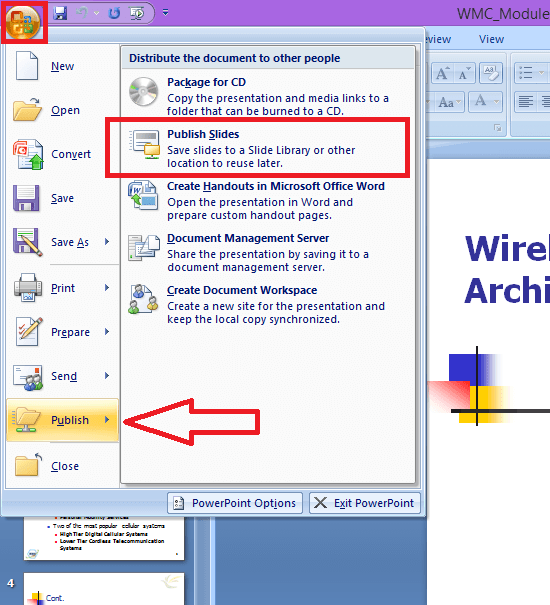
ואז תקבל את תיבת הדו-שיח הבאה.
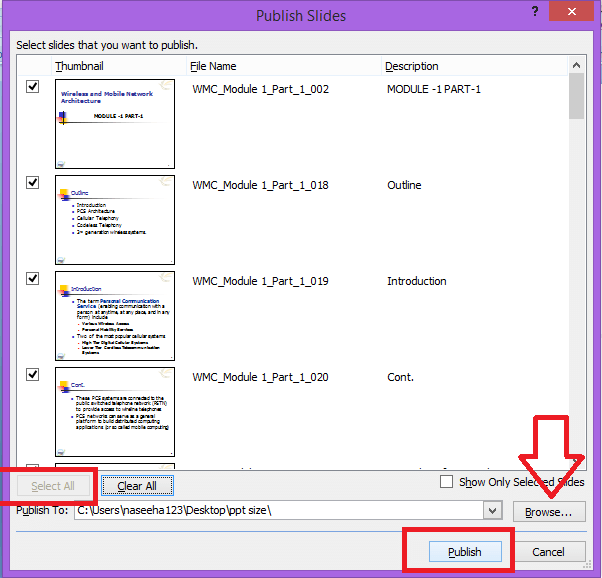
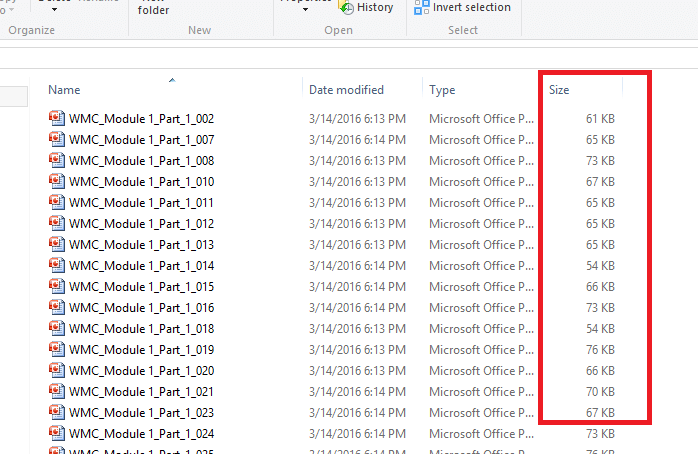
4. לחץ על כפתור 'בחר הכל' בפינה השמאלית התחתונה. דפדף ובחר את התיקיה שיצרת בעבר. ואז כפתור ה'פרסום 'שלך יופיע.
5. לחץ על 'פרסם'
6. כאשר כל השקופיות מתפרסמות, פתח את התיקיה שבה כל שקופית מוצגת בנפרד.
7. בדוק אם גודל הקובץ מוצג מימין לכל שקופית. בחר את אחד הכבד ביותר.
8. ערוך את השקופיות שנבחרו ב- ppt כדי להקטין את הגודל הכללי של הקובץ.
כעת בדקו את גודל המצגת. אם הוא עדיין גדול, בצע את שלבי 6-7 עד שהוא הופך לקובץ בגודל הנדרש.
אתה יכול גם למיין את השקופיות על פי הגודל כדי למצוא את הכבד ביותר. זה יהיה קל יותר במקרה של נקודות עם הרבה שקופיות.
מִיוּן ניתן לבצע כדלקמן:
1. לחץ לחיצה ימנית בתיקיה.
2.בחר 'מיין לפי' -> 'גודל'
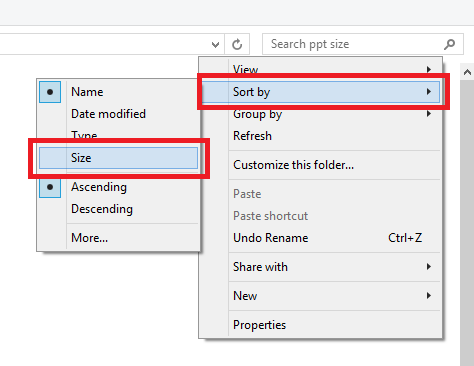
עכשיו יש לך את השקופיות ממוינות לפי סדר יורד של הגודל.
בחר את השקופיות בחלקן העליון לעריכה.
שים לב שהליך זה מודגם באמצעות מערכת ההפעלה Microsoft Office 2007 ו- Windows 8.1. התצוגה תהיה שונה במקצת בחלונות 10. אך ההליך כמעט זהה.
מקווה שזה יעזור 🙂